Cara Menghapus Kontak di WhatsApp
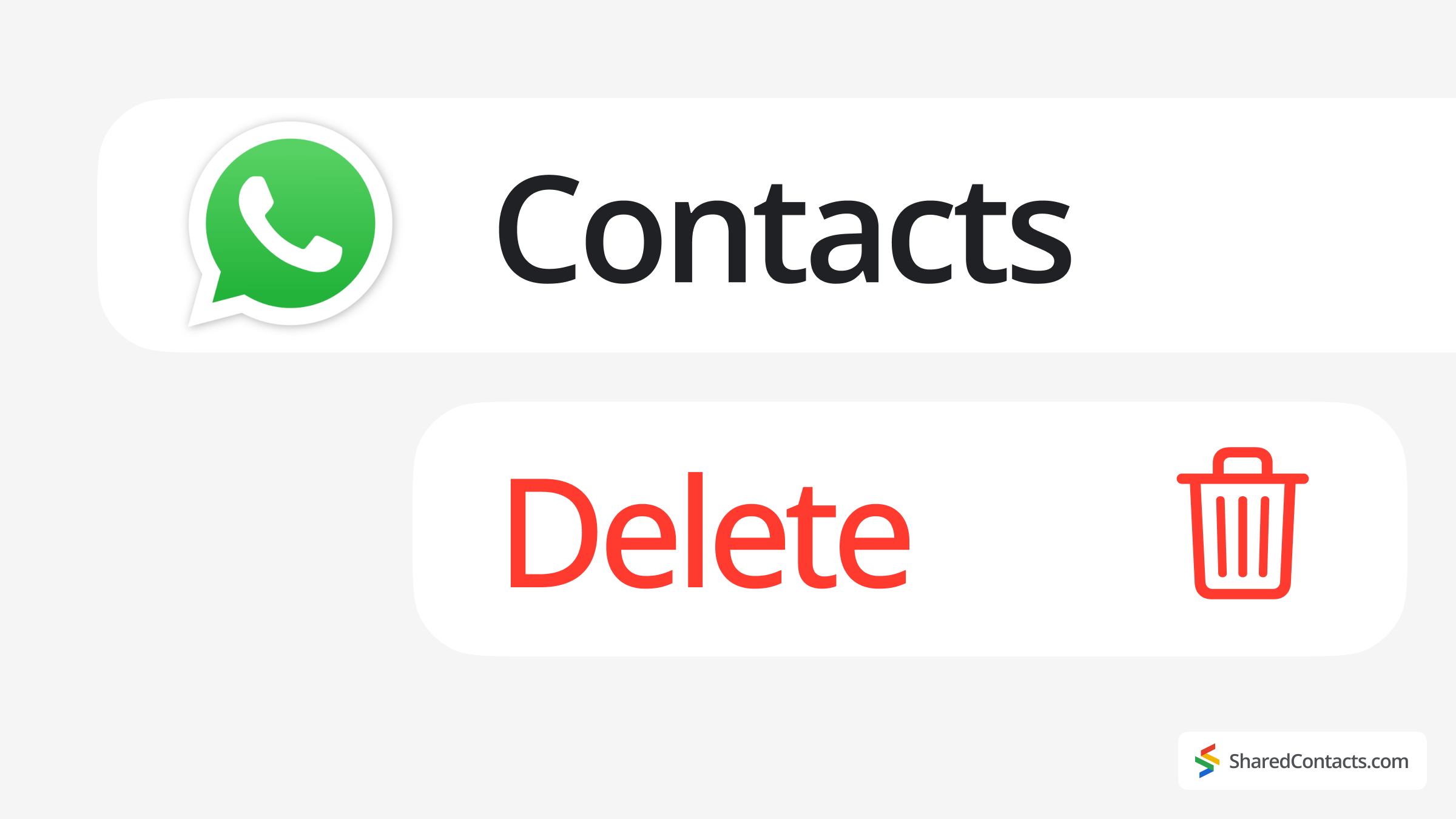
Kita suka menyimpan segala sesuatu "untuk berjaga-jaga" - obrolan lama, nomor yang terlupakan, dan kontak yang sudah lama tidak kita hubungi. Namun, meskipun mengetahui cara menyimpan kontak itu berguna, sama pentingnya untuk mempelajari cara menghapus kontak yang tidak lagi Anda perlukan. Jujur saja: sebagian besar dari kita memiliki ratusan (atau bahkan ribuan) kontak, namun kita hanya berkomunikasi secara teratur dengan beberapa kontak saja.
Jika daftar kontak WhatsApp Anda penuh dengan entri yang sudah usang, tidak diinginkan, atau berlebihan, inilah saatnya untuk membersihkannya. Namun, bagaimana cara menghapus kontak di WhatsApp? Prosesnya tidak selalu jelas, terutama karena sedikit berbeda antara iPhone, Android, dan WhatsApp Web.
Panduan ini akan memandu Anda melalui setiap metode - mulai dari penghapusan dasar hingga menghapus kontak yang diblokir dan menghentikan sinkronisasi yang tidak diinginkan dengan Google Kontak. Mari merapikan WhatsApp Anda untuk selamanya!
Cara Menghapus Kontak di WhatsApp di iOS
Jika daftar WhatsApp Anda penuh dengan nomor yang terlupakan, berikut ini cara menghapus kontak di WhatsApp menggunakan iPhone:
- Buka WhatsApp dan ketuk bilah Pencarian.
- Ketik nama kontak dan pilihlah.
- Ketuk nama mereka di bagian atas, lalu pilih Sunting.
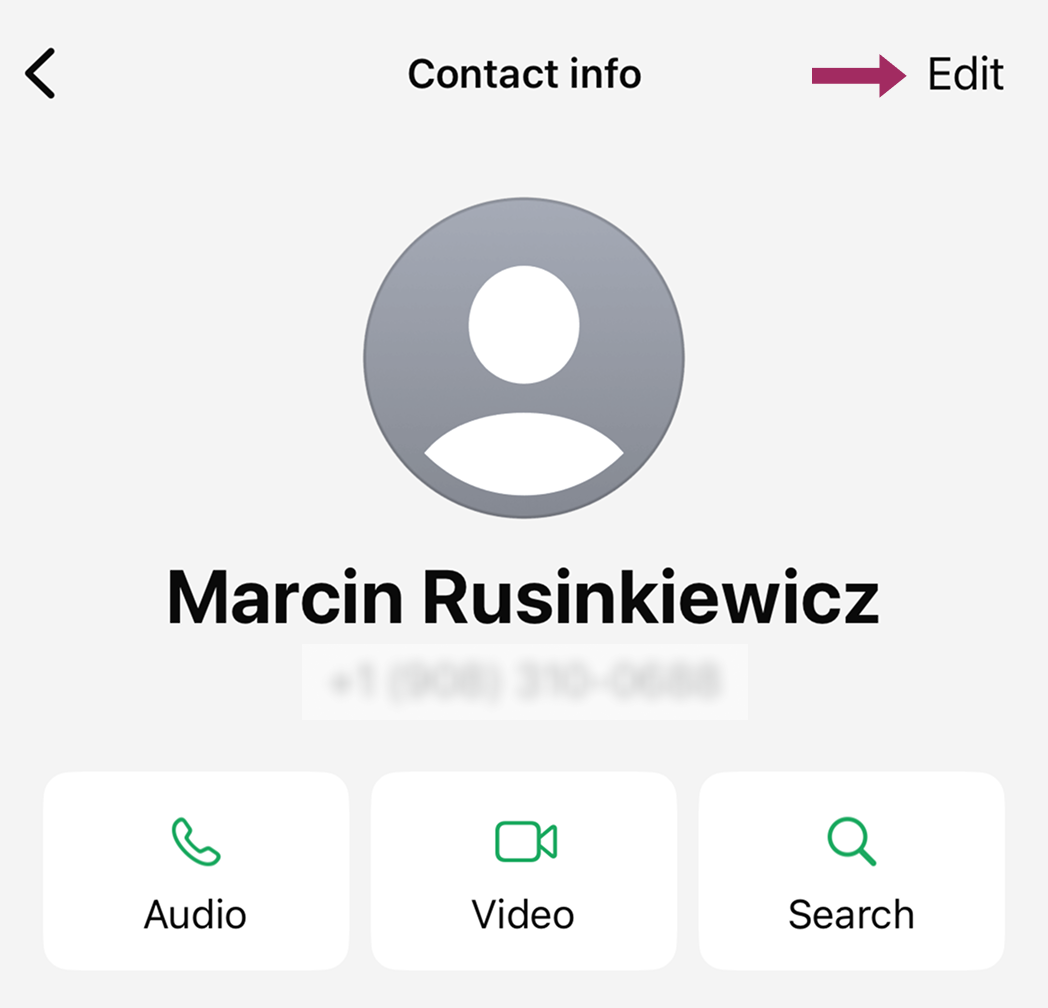
- Gulir ke bawah dan ketuk Menghapus Kontak.
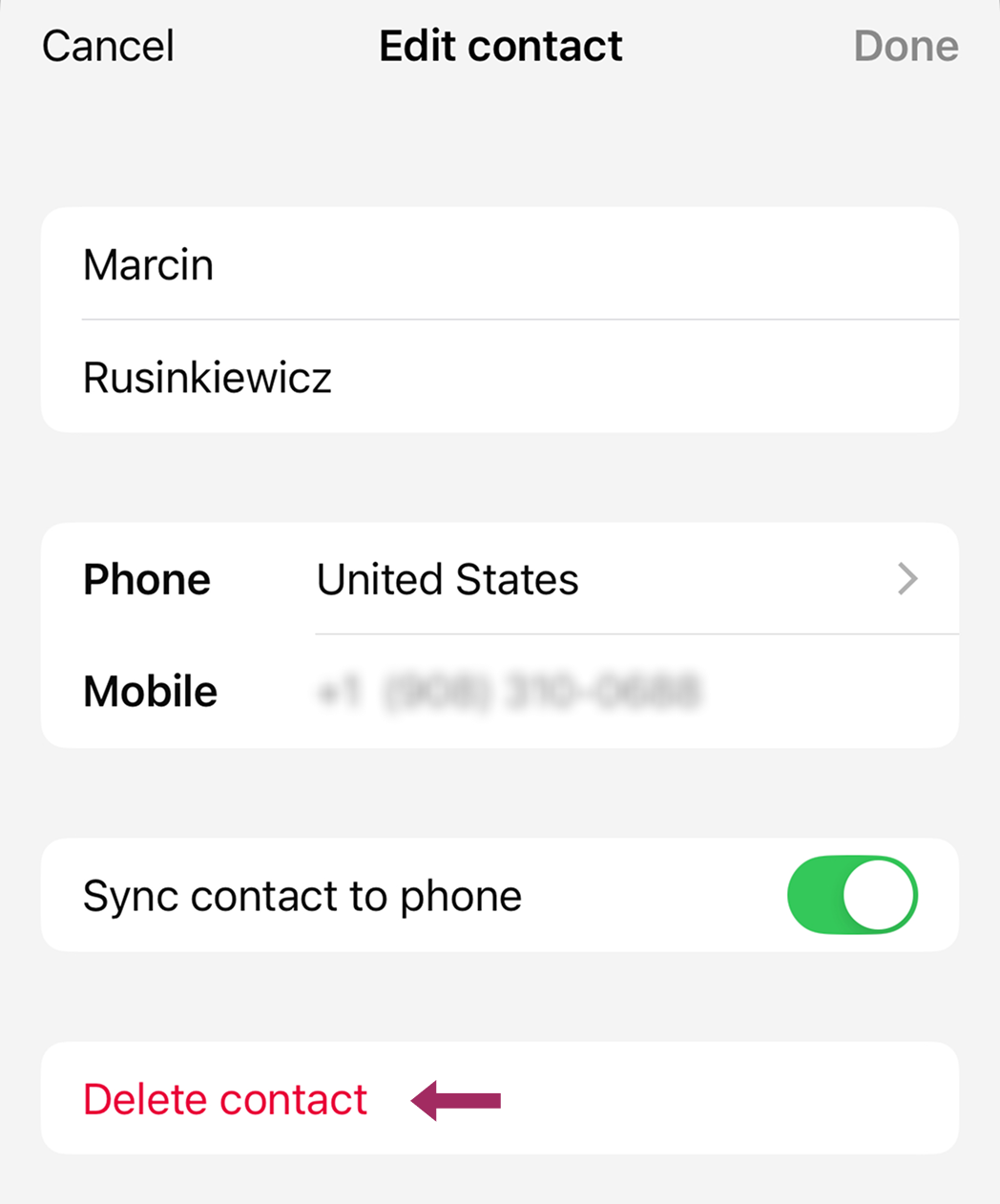
Kiat bermanfaat
Jika kontak disinkronkan dengan iPhone Anda, kontak tersebut juga akan lenyap dari buku alamat ponsel Anda. Adapun riwayat obrolan Anda tetap utuh. Hanya kontaknya saja yang dihapus.
Cara Menghapus Kontak dari WhatsApp di Android
Dengan 3,3 miliar pengguna Android di seluruh dunia dan WhatsApp sebagai aplikasi perpesanan yang paling banyak digunakan secara global, tidak mengherankan jika banyak orang yang perlu membersihkan kontak yang tidak diinginkan dalam akun mereka di perangkat Android. Jika kontak Anda dipenuhi dengan nomor lama, berikut ini cara merapikannya:
- Buka aplikasi Aplikasi WhatsApp pada ponsel Anda dan buka tab Obrolan.
- Ketuk tombol Obrolan Baru dan pilih kontak yang ingin Anda hapus.
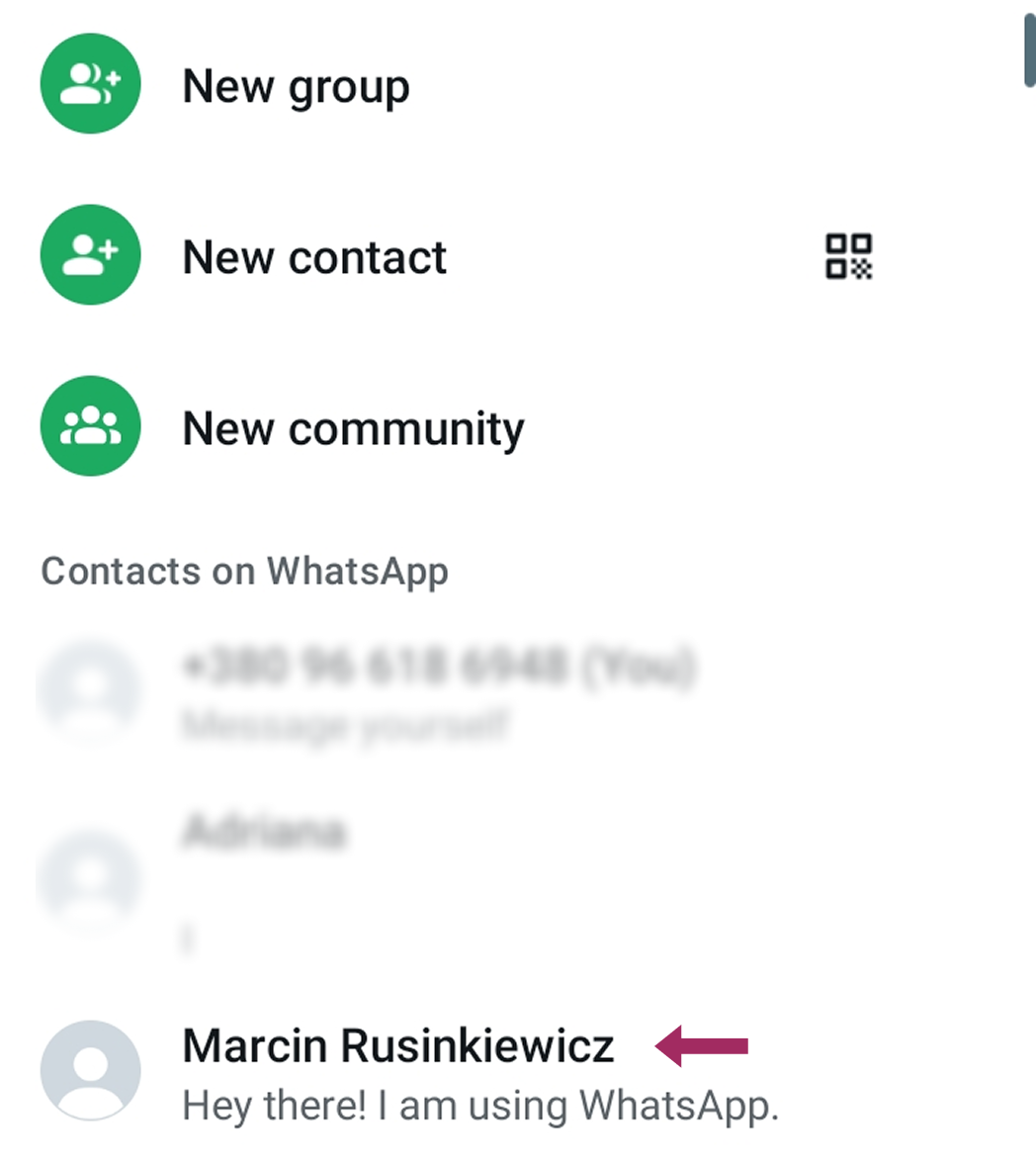
- Ketuk nama mereka di bagian atas dan arahkan ke menu Opsi lainnya tombol.
- Pilih opsi Sunting menu. Dari sana, pindah ke Lihat di buku alamat.
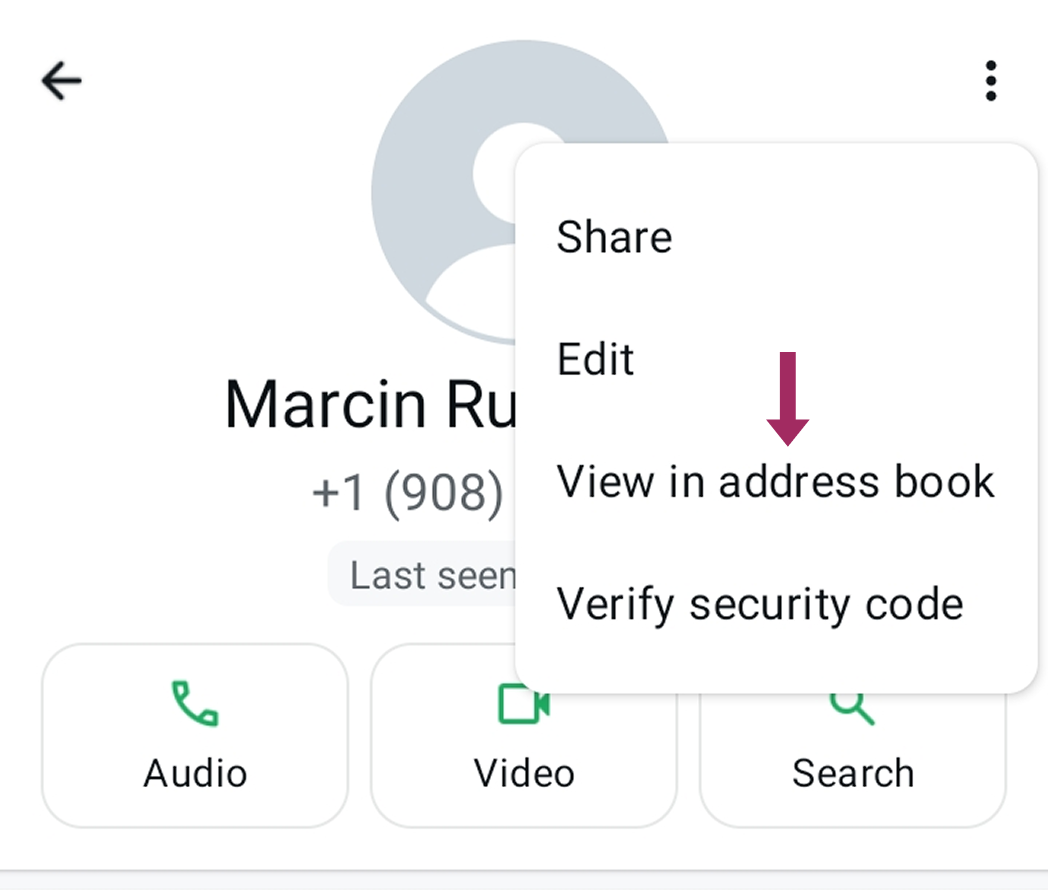
- Pilih lokasi penyimpanan kontak, buka, dan ketuk Menghapus.
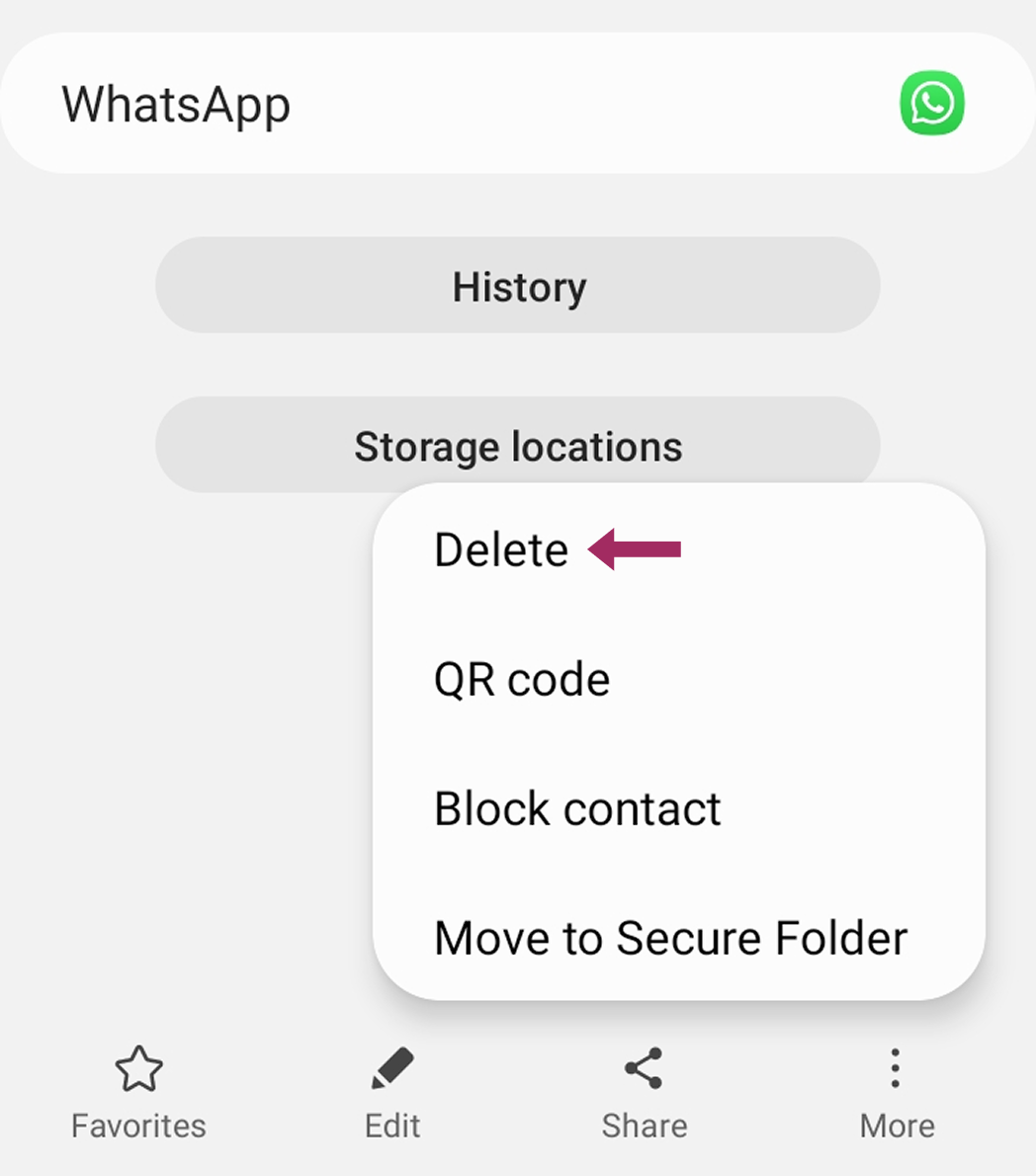
Kontak yang disinkronkan akan hilang dari WhatsApp dan buku alamat Android Anda, tetapi percakapan Anda tetap utuh kecuali jika dihapus secara manual.
Cara Memblokir Kontak di WhatsApp
Terkadang, menghapus kontak bukanlah solusi yang tepat - mungkin itu adalah rekan kerja yang tidak dapat Anda hapus, kerabat jauh, atau seseorang yang ingin Anda simpan di kontak Anda tetapi membutuhkan ruang. Sebaliknya, memblokir kontak memungkinkan Anda membatasi akses mereka tanpa menghapusnya secara permanen.
Ketika Anda memblokir seseorang di WhatsApp:
- Mereka tidak dapat mengirim pesan atau menelepon Anda
- Mereka tidak akan melihat tampilan terakhir, pembaruan profil, atau status Anda
- Anda akan berhenti menerima pesan mereka. Mereka hanya akan melihat satu tanda centang.
- Mereka tetap berada dalam daftar kontak Anda.
Cara Memblokir Kontak di WhatsApp (Tanpa Menghapusnya)
- Buka WhatsApp dan buka obrolan dengan orang yang Anda butuhkan.
- Ketuk nama mereka di bagian atas untuk membuka profil mereka.
- Gulir ke bawah dan ketuk Blokir.
- Konfirmasikan pilihan Anda.
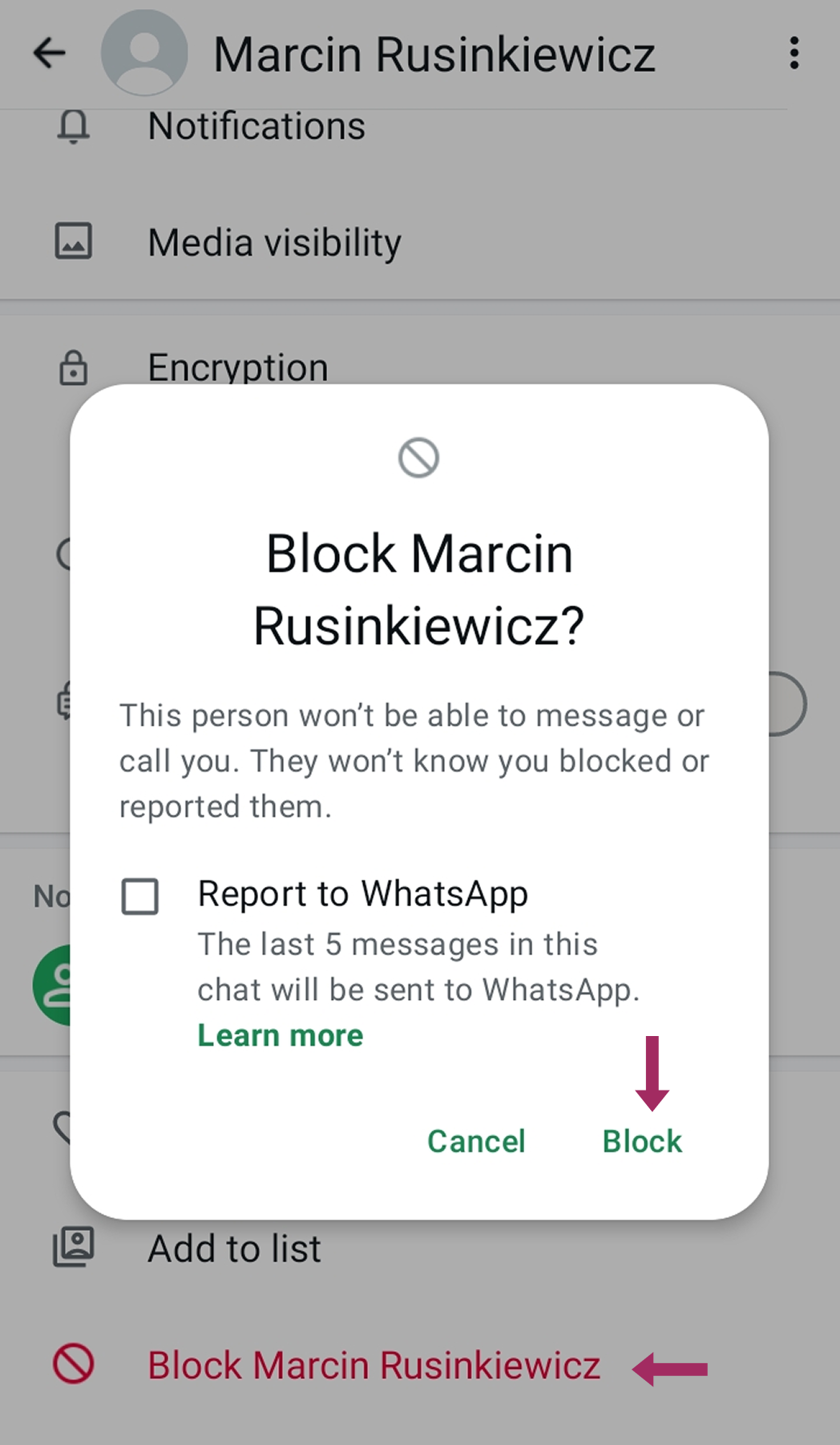
Kiat bermanfaat
Anda juga dapat melakukan ini dari pengaturan privasi Anda: Pengaturan > Privasi > Kontak yang diblokir.
Ketuk Tambah Diblokir dan pilih kontak.
Pemblokiran dapat dibatalkan - cukup buka blokir kapan saja jika Anda berubah pikiran.
Cara Menghapus Kontak Google
Karena WhatsApp secara otomatis disinkronkan dengan Google Kontak Anda, menghapus kontak di WhatsApp mungkin tidak cukup - kontak tersebut dapat muncul kembali jika masih tersimpan di akun Google Anda. Berikut ini cara menghapus kontak secara permanen melalui platform web Kontak, yang secara otomatis akan tercermin di WhatsApp jika sinkronisasi diaktifkan.
- Pergi ke Kontak Google di browser web Anda.
- Masuk dengan akun Gmail Anda jika diminta.
- Menemukan kontak yang ingin Anda hapus.
- Centang kotak di samping nama kontak atau beberapa nama.
- Klik tombol Ikon tindakan lainnya (tiga titik) di bagian atas layar dan pilih Menghapus. Konfirmasikan penghapusan saat diminta.
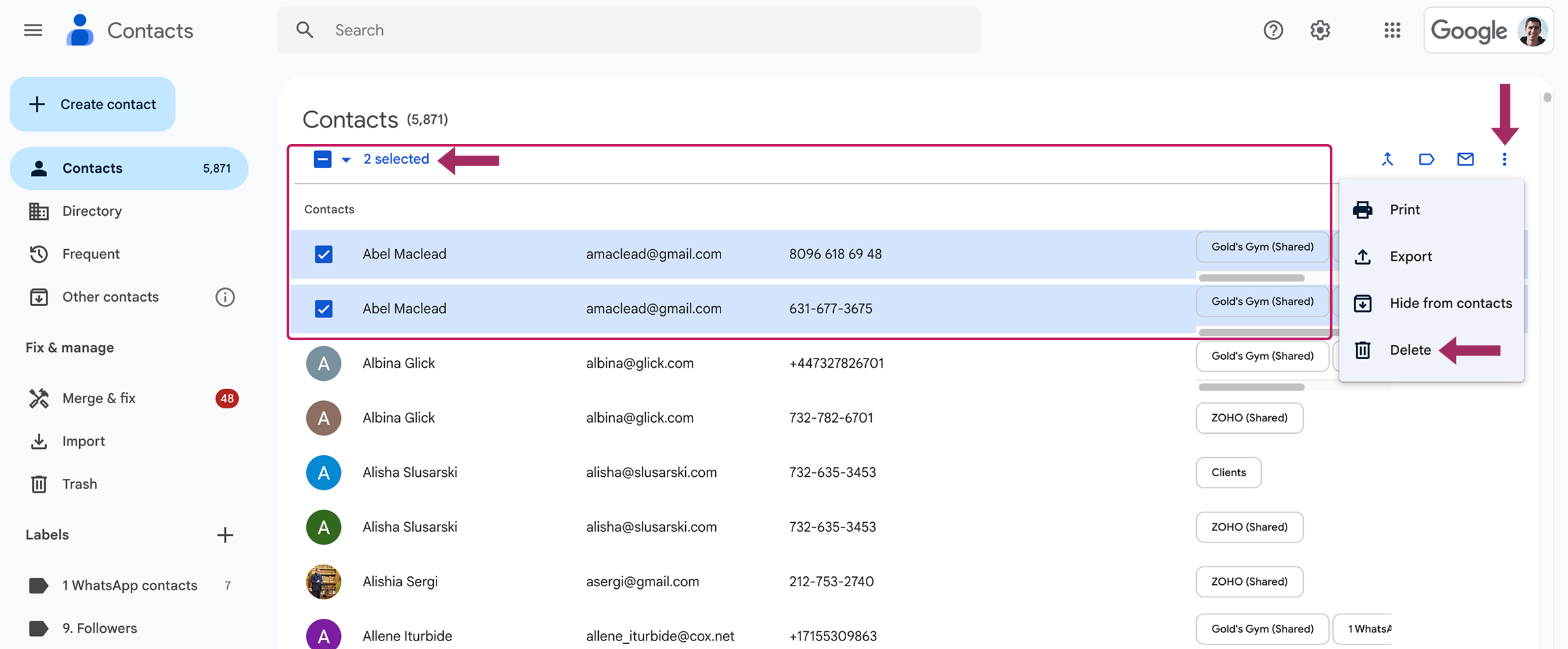
Perubahan mungkin memerlukan waktu beberapa menit untuk tercermin di WhatsApp. Jika kontak masih muncul di WhatsApp, segarkan daftar kontak WhatsApp Anda secara manual.
Cara Mengelola dan Membagikan Kontak WhatsApp untuk Bisnis
WhatsApp telah menjadi alat penting untuk komunikasi bisnis bagi jutaan pengguna di seluruh dunia. Namun, kontak yang tidak dikelola dengan baik dapat menyebabkan pesan yang tidak terjawab, obrolan ganda, dan kebingungan di seluruh tim. Daripada menghapus kontak bisnis yang penting dan mempertaruhkan koneksi yang hilang, pendekatan yang lebih cerdas adalah berbagi dan sinkronisasi terstruktur.
Shared Contacts Manager - Solusi Profesional

Untuk bisnis yang mengandalkan WhatsApp, Shared Contacts Manager menyediakan solusi komprehensif untuk tantangan manajemen kontak. Platform ini pertama-tama menjawab kebutuhan mendasar akan kontak tim yang terpusat dengan mempertahankan satu daftar kontak utama yang secara otomatis disinkronkan di semua akun WhatsApp anggota tim. Hal ini menghilangkan gangguan di tempat kerja yang biasa terjadi ketika rekan kerja meminta berbagi kontak dalam obrolan grup, karena semua orang langsung memiliki akses ke informasi terbaru yang sama.
Selain sentralisasi sederhana dan Berbagi kontak WhatsAppsistem ini menawarkan berbagai kontrol izin yang mengubah cara tim mengelola akses. Manajer bisa menentukan karyawan mana yang bisa melihat kontak tertentu, menciptakan divisi alami di antara departemen seperti tim penjualan dan dukungan, sekaligus melindungi dari pengeditan atau penghapusan yang tidak disengaja oleh anggota staf yang kurang berpengalaman.
Kiat bermanfaat
Contoh Dunia Nyata:
Tim penjualan berbagi 500+ kontak klien melalui Google Kontak. Saat manajer memperbarui nomor di direktori bersama:
- Perubahan langsung tercermin di WhatsApp semua orang
- Tidak perlu mengirim ulang kontak yang diperbarui secara manual
- Semua riwayat obrolan yang ada tetap utuh.
Kekuatan sebenarnya dari solusi ini terletak pada integrasi lintas platform. Kontak bersama untuk Gmail tidak hanya muncul di WhatsApp dan buku telepon. Mereka juga mengalir secara alami ke dalam ekosistem Google Workspace yang lebih luas, termasuk Gmail dan Kalender, sekaligus mengisi buku alamat Android dan iOS. Hal ini menciptakan pengalaman komunikasi terpadu terlepas dari preferensi perangkat di seluruh organisasi.
Pendekatan ini secara fundamental mengubah cara tim berinteraksi dengan basis data kontak mereka, beralih dari kumpulan daftar individu yang terfragmentasi menjadi sumber daya bersama yang dinamis yang dapat digunakan bersama di semua platform bisnis penting, termasuk WhatsApp.



Tidak ada komentar